Crear o editar unidades de negocio
Una unidad de negocio es una agrupación lógica de actividades de negocio relacionadas.
Este artículo explica cómo crear o editar unidades de negocio. Hay dos experiencias disponibles:
Nueva experiencia
Una unidad de negocio es una agrupación lógica de actividades de negocio relacionadas.
Si su organización está estructurada en torno a departamentos o divisiones que tienen productos, clientes y listas de marketing independientes, puede crear unidades de negocios. Las unidades de negocio se asignan a los departamentos o divisiones de una organización. Los usuarios pueden obtener acceso de forma segura a los datos en su propia unidad de negocio, pero no pueden obtener acceso a los datos de otras unidades de negocio a menos que se les asigne un rol de seguridad de esa unidad de negocio.
Las unidades de negocio, los roles de seguridad y los usuarios están unidos entre sí de una manera que cumplen con el modelo de seguridad basado en roles. Use unidades de negocio junto con roles de seguridad para controlar el acceso a datos y que las personas vean solo la información que necesitan para hacer su trabajo.
Tenga en cuenta lo siguiente al crear unidades de negocio:
La organización (también conocida como la unidad de negocio raíz) es el nivel superior en la jerarquía de unidad de negocio. Las aplicaciones de involucración del cliente (Dynamics 365 Sales, Dynamics 365 Customer Service, Dynamics 365 Field Service, Dynamics 365 Marketing y Dynamics 365 Project Service Automation), crean automáticamente la organización al instala o aprovisionar aplicaciones de involucración del cliente. No puede eliminar el nombre de organización. El nombre de la organización se deriva del nombre de dominio cuando se aprovisionó el entorno. No puede cambiar el nombre de la organización usando el formulario de Unidad de Negocio, pero se puede cambiar usando el API web.
Cada unidad de negocio puede tener solo una unidad de negocio primaria.
Cada unidad de negocio puede tener varias unidades de negocio secundarias.
Los roles de seguridad y los usuarios están asociados con una unidad de negocio. Debe asignar a cada usuario a una (y solo una) unidad de negocio. Al crear un rol de seguridad, puede elegir cualquier unidad de negocio según sus necesidades de negocio o utilizar la unidad de negocio raíz si no hay requisitos específicos.
No puede agregar un usuario a una unidad de negocio directamente. Todos los usuarios recién aprovisionados se asignan a la empresa raíz.
Puede cambiar la unidad de negocio del usuario en cualquier momento. Una vez que se cambia la unidad de negocio, el usuario aparecerá como miembro de la unidad de negocio automáticamente.
Cada unidad de negocio tiene un equipo predeterminado. No puede actualizar el nombre del equipo predeterminado ni eliminar el equipo predeterminado.
No puede agregar ni eliminar usuarios del equipo predeterminado de la unidad de negocio. Sin embargo, puede cambiar la unidad de negocio actual de un usuario a una nueva unidad de negocio. El sistema elimina automáticamente al usuario del equipo predeterminado de la unidad de negocio anterior y agrega el usuario al equipo predeterminado de la nueva unidad de negocio. Los complementos/flujos de trabajo no se pueden usar para este tipo de cambio de pertenencia al equipo del usuario.
Puede asignar un rol de seguridad al equipo predeterminado de la unidad de negocio. Esto se hace para simplificar la administración de rol de seguridad donde todos los miembros del equipo de su unidad de negocio pueden compartir el mismo acceso a los datos.
Puede asignar más equipos a una unidad de negocio, pero solo puede haber una unidad de negocio por equipo.
Un equipo puede estar formado por usuarios de una o varias unidades de negocio. Piense en usar esta clase de equipo si se encuentra en una situación en la que los usuarios de diferentes unidades de negocio necesitan trabajar juntos en un conjunto compartido de registros.
Para permitir que sus usuarios obtengan acceso a los datos en una unidad de negocio, puede asignar al usuario un rol de seguridad de esa unidad de negocio.
Un usuario se puede asignar a roles de seguridad desde cualquier unidad de negocio, independientemente de la unidad de negocio a la que pertenezca.
Crear una nueva unidad de negocio
Complete los pasos siguientes para crear una unidad de negocio nueva.
Asegúrese de tener el permiso de administador del sistema para actualizar la configuración.
Siga los pasos de la sección Visualización del perfil de usuario.
¿No tiene los permisos adecuados? Póngase en contacto con el administrador del sistema.
Inicie sesión en el centro de administración de Power Platform, seleccioneEntornos en el panel de navegación y luego seleccione un entorno.
Seleccione Configuración>Usuarios y permisos>Unidades de negocio.
En la barra de acción, seleccione Nueva unidad de negocio.
En el panel Crear unidad de negocio nueva, escriba un nombre para la nueva unidad de negocio. Las aplicaciones de involucración del cliente rellenan automáticamente el campo Unidad de negocio primaria con el nombre de la unidad de negocio raíz.
Si desea cambiar la unidad de negocio principal, seleccione el menú desplegable y elija la unidad de negocio adecuada de la lista.
En el panel Crear Unidad de negocio nueva, rellene cualquiera de los otros campos opcionales, como división, sitio web, información de contacto o direcciones.
Cuando termine de agregar información, seleccione Guardar.
Cambie la configuración de una unidad de negocio
Inicie sesión en el centro de administración de Power Platform, seleccioneEntornos en el panel de navegación y luego seleccione un entorno.
Seleccione Configuración>Usuarios y permisos>Unidades de negocio.
Seleccione un nombre para la unidad de negocio.
En la página de detalles de la unidad de negocio, realice una de las acciones siguientes:
Seleccione Editar en la esquina superior derecha del cuadro Detalles y actualice los datos en uno o más campos.
Seleccione un tipo de registro en Detalles para ver la lista de registros relacionados. Por ejemplo, seleccione Usuarios para ver una lista de usuarios de la unidad de negocio seleccionada. Realice cambios en la entidad, si es necesario.
Cuando termine de realizar cambios, seleccione Guardar.
Cambio de unidades de negocio para un usuario
Importante
Al cambiar la unidad de negocio para un usuario, puede quitar todas las asignaciones de rol de seguridad del usuario. Es necesario asignar al menos un rol de seguridad al usuario en la nueva unidad de negocio.
Inicie sesión en el centro de administración de Power Platform, seleccioneEntornos en el panel de navegación y luego seleccione un entorno.
Seleccione Configuración>Usuarios y permisos>Usuarios
Seleccione la casilla de verificación de un nombre de usuario.
En la barra de acciones, seleccione Cambiar unidad de negocio.
En el panel Cambiar unidad de negocio, seleccione una unidad de negocio. Seleccione la casilla de verificación Mover registros a una nueva unidad de negocio. Seleccione Aceptar.
En el cliente web heredado, en el panel Cambiar unidad de negocio, use el icono Búsqueda para seleccionar una unidad de negocio.
Nota
Si ha habilitado Propiedad de registro en distintas unidades de negocio, puede usar la [configuración de base de datos del entorno]environment-database-settings.md) para administrar sus roles de seguridad de usuario y cómo desea mover los registros del usuario al cambiar la unidad de negocio del usuario.
DoNotRemoveRolesOnChangeBusinessUnit predeterminado = falso (se elimina el rol de seguridad asignado por el usuario). Puede establecerlo en verdadero, y el rol de seguridad asignado por el usuario para la unidad from-Business unit no se elimina.
AlwaysMoveRecordToOwnerBusinessUnit predeterminado = verdadero (los registros de propiedad del usuario se mueven a la unidad de negocios del nuevo usuario). Puede establecerlo en falso, y la unidad de negocio de los registros de propiedad del usuario no se mueve a la unidad de negocios del nuevo usuario. Tenga en cuenta que el usuario no podrá obtener acceso a estos registros a menos que se le asigne un rol de seguridad de la antigua unidad de negocio.
Cambio de unidades de negocio para un equipo
Importante
Al cambiar la unidad de negocio para un equipo, puede quitar todas las asignaciones de rol de seguridad del equipo. Es necesario asignar al menos un rol de seguridad al equipo en la nueva unidad de negocio.
Inicie sesión en el centro de administración de Power Platform, seleccioneEntornos en el panel de navegación y luego seleccione un entorno.
Seleccione Configuración>Usuarios + permisos>Equipos.
Seleccione la casilla de verificación de un nombre de equipo.
En la barra de acciones, seleccione Cambiar unidad de negocio.
En el panel Cambiar unidad de negocio, seleccione una unidad de negocio. Seleccione la casilla de verificación Mover registros a una nueva unidad de negocio. Seleccione Aceptar.
Nota
Si ha habilitado Propiedad de registro en distintas unidades de negocio, puede usar la siguiente configuración de la base de datos del entorno para administrar sus roles de seguridad de usuario y cómo desea mover los registros del usuario al cambiar la unidad de negocio del usuario.
DoNotRemoveRolesOnChangeBusinessUnit predeterminado = falso (se elimina el rol de seguridad asignado por el usuario). Puede establecerlo en verdadero, y el rol de seguridad asignado por el usuario para la unidad from-Business unit no se elimina.
AlwaysMoveRecordToOwnerBusinessUnit predeterminado = verdadero (los registros de propiedad del usuario se mueven a la unidad de negocios del nuevo usuario). Puede establecerlo en falso, y la unidad de negocio de los registros de propiedad del usuario no se mueve a la unidad de negocios del nuevo usuario. Tenga en cuenta que el usuario no podrá obtener acceso a estos registros a menos que se le asigne un rol de seguridad de la antigua unidad de negocio.
Reasignar registros de unidades de negocio de una unidad de negocio a otra
Los registros de entidad de una unidad de negocio se pueden reasignar a otra mediante
- Seleccione una unidad de negocios en la página de lista de unidades de negocios y luego seleccione Reasignar registros de unidades de negocios
-O-
- Seleccione Reasignar registros de unidad de negocio dentro de la página de detalles de una unidad de negocio.
Una vez que se elige esta acción, todos los registros relevantes de la Unidad de Negocio de origen se transferirán a la Unidad de Negocio de destino. Esta es una acción secuencial, donde si falla la transferencia de registros de la primera entidad, todas las entidades posteriores no se transferirán hasta que se solucione el error anterior. La naturaleza del error se reflejará en el mensaje de error.
Consulte también
Experiencia heredada
Si su organización está estructurada en torno a departamentos o divisiones que tienen productos, clientes y listas de marketing independientes, puede crear unidades de negocios. Las unidades de negocio se asignan a los departamentos o divisiones de una organización. Los usuarios pueden obtener acceso de forma segura a los datos en su propia unidad de negocio, pero no pueden obtener acceso a los datos de otras unidades de negocio a menos que se les asigne un rol de seguridad de esa unidad de negocio.
Las unidades de negocio, los roles de seguridad y los usuarios están unidos entre sí de una manera que cumplen con el modelo de seguridad basado en roles. Use unidades de negocio junto con roles de seguridad para controlar el acceso a datos y que las personas vean solo la información que necesitan para hacer su trabajo.
Tenga en cuenta lo siguiente al crear unidades de negocio:
La organización (también conocida como la unidad de negocio raíz) es el nivel superior en la jerarquía de unidad de negocio. Las aplicaciones de involucración del cliente (Dynamics 365 Sales, Dynamics 365 Customer Service, Dynamics 365 Field Service, Dynamics 365 Marketing y Dynamics 365 Project Service Automation), crean automáticamente la organización al instala o aprovisionar aplicaciones de involucración del cliente. No puede eliminar el nombre de organización. El nombre de la organización se deriva del nombre de dominio cuando se aprovisionó el entorno. No puede cambiar el nombre de la organización usando el formulario de Unidad de Negocio, pero se puede cambiar usando el API web.
Cada unidad de negocio puede tener solo una unidad de negocio primaria.
Cada unidad de negocio puede tener varias unidades de negocio secundarias.
Los roles de seguridad y los usuarios están asociados con una unidad de negocio. Debe asignar a cada usuario a una (y solo una) unidad de negocio.
No puede agregar un usuario a una unidad de negocio directamente. Todos los usuarios recién aprovisionados se asignan a la empresa raíz.
Puede cambiar la unidad de negocio del usuario en cualquier momento. Una vez que se cambia la unidad de negocio, el usuario aparecerá como miembro de la unidad de negocio automáticamente.
Cada unidad de negocio tiene un equipo predeterminado. No puede actualizar el nombre del equipo predeterminado ni eliminar el equipo predeterminado.
No puede agregar ni eliminar usuarios del equipo predeterminado de la unidad de negocio. Sin embargo, puede cambiar la unidad de negocio del usuario a la unidad de negocio y el usuario se agregará automáticamente al equipo predeterminado de la unidad de negocios.
Puede asignar un rol de seguridad al equipo predeterminado de la unidad de negocio. Esto se hace para simplificar la administración de rol de seguridad donde todos los miembros del equipo de su unidad de negocio pueden compartir el mismo acceso a los datos.
Puede asignar más equipos a una unidad de negocio, pero solo puede haber una unidad de negocio por equipo.
Un equipo puede estar formado por usuarios de una o varias unidades de negocio. Piense en usar esta clase de equipo si se encuentra en una situación en la que los usuarios de diferentes unidades de negocio necesitan trabajar juntos en un conjunto compartido de registros.
Para permitir que sus usuarios obtengan acceso a los datos en una unidad de negocio, puede asignar al usuario un rol de seguridad de esa unidad de negocio. Los usuarios pueden permanecer en la unidad de negocio raíz.
Un usuario se puede asignar a roles de seguridad desde cualquier unidad de negocio, independientemente de la unidad de negocio a la que pertenezca.
Crear una nueva unidad de negocio
Esta configuración está en el Centro de administración de Microsoft Power Platform. Vaya a Entornos> [seleccione un entorno] >Configuración>Usuarios + permisos>Unidades de negocio.
Asegúrese de tener el permiso de administador del sistema para actualizar la configuración.
- Siga los pasos de la sección Visualización del perfil de usuario.
- ¿No tiene los permisos adecuados? Póngase en contacto con el administrador del sistema.
Seleccione un entorno y vaya a Configuración>Usuarios + Permisos>Unidades de negocio.
Para Interfaz unificada, seleccione Configuración (
 ) en la esquina superior derecha >Configuración avanzada>Configuración>Seguridad>Unidades de negocio.
) en la esquina superior derecha >Configuración avanzada>Configuración>Seguridad>Unidades de negocio.En la barra de acciones, seleccione Nuevo.
En el cuadro de diálogo Unidad de negocio, escriba un nombre para la nueva unidad de negocio. Las aplicaciones de involucración del cliente rellenan automáticamente el campo Empresa primaria con el nombre de la unidad de negocio raíz.
Si desea cambiar la unidad de negocio matriz, seleccione el botón Búsqueda (
 ), Buscar más registros y, a continuación, ejecute una de las siguientes acciones:
), Buscar más registros y, a continuación, ejecute una de las siguientes acciones:Seleccione una unidad de negocio existente de la lista.
Cree una nueva unidad de negocio primaria:
Elija Nueva y, a continuación agregue la información para la nueva unidad de negocio primaria en el cuadro de diálogo Unidad de negocio.
Cuando termine de agregar información, seleccione Guardar y cerrar.
En el cuadro de diálogo Buscar registro, seleccione Agregar.
En el cuadro de diálogo Unidad de negocio, rellene cualquiera de los otros campos opcionales, como división, sitio web, información de contacto o direcciones.
Cuando termine de agregar información, seleccione Guardar y cerrar.
Cambie la configuración de una unidad de negocio
Seleccione un entorno y vaya a Configuración>Usuarios + Permisos>Unidades de negocio.
Para Interfaz unificada, seleccione Configuración (
 ) en la esquina superior derecha >Configuración avanzada>Configuración>Seguridad>Unidades de negocio.
) en la esquina superior derecha >Configuración avanzada>Configuración>Seguridad>Unidades de negocio.Seleccione un nombre para la unidad de negocio.
En el cuadro de diálogo Unidad de negocio, realice una de las acciones siguientes:
Modifique los datos en uno o varios campos.
Seleccione un tipo de registro en Organización para ver la lista de registros relacionados. Por ejemplo, seleccione Usuarios para ver una lista de usuarios de la unidad de negocio seleccionada.
Cuando termine de realizar cambios, seleccione Guardar y cerrar.
Cambio de unidades de negocio para un usuario.
Importante
Al cambiar la unidad de negocio para un usuario, puede quitar todas las asignaciones de rol de seguridad del usuario. Es necesario asignar al menos un rol de seguridad al usuario en la nueva unidad de negocio.
Seleccione un entorno y vaya a Configuración>Usuarios + Permisos>Usuarios.
Para Interfaz unificada, seleccione Configuración (
 ) en la esquina superior derecha y, a continuación, seleccione Configuración avanzada>Configuración>Seguridad>Usuarios.
) en la esquina superior derecha y, a continuación, seleccione Configuración avanzada>Configuración>Seguridad>Usuarios.Seleccione la casilla de verificación de un nombre de usuario.
En la barra de menú superior, seleccione Cambiar unidad de negocio.
En el cuadro de diálogo Cambiar unidad de negocio, seleccione una unidad de negocio. Seleccione Aceptar.
La configuración predeterminada es Mover registros a una nueva unidad de negocio. Puede cambiar esta opción cambiando la configuración de base de datos AlwaysMoveRecordToOwnerBusinessUnit.
Importante
También puede cambiar la unidad de negocio del usuario en el cliente web del usuario heredado. Para ello, complete los siguientes pasos.
Seleccione un entorno y vaya a Configuración>Usuarios + Permisos>Usuarios.
Seleccione la casilla de un nombre de usuario y seleccione el usuario.
En el formulario de usuario, seleccione ... (los puntos suspensivos) y luego seleccione Administrar usuario en Dynamics 365.
En el formulario Detalles de usuario heredado, desplácese hacia abajo hasta la sección Información de la organización.
Seleccione el botón de búsqueda situado junto al campo Unidad de negocio y seleccione otra unidad de negocio.
Nota: Cambiar la unidad de negocio del usuario en el formulario Detalles del usuario respeta la configuración de base de datos de eliminación de asignación de roles y movimiento de unidades de negocio.
En la barra de acciones del formulario Detalles del usuario, seleccione Cambiar unidad de negocio.
a. Se muestra el cuadro de diálogo Cambiar unidad de negocio.
b. Seleccione el botón de búsqueda situado junto al campo Unidad de negocio y seleccione otra unidad de negocio.
Nota: Cambiar la unidad de negocio del usuario en este cuadro de diálogo no respeta la configuración de base de datos de eliminación de asignación de roles y movimiento de unidades de negocio.
Se eliminarán las asignaciones de roles del usuario y la unidad de negocio de registros de usuario se trasladará a una nueva unidad de negocio.
Configuración de base de datos de eliminación de asignaciones de roles y movimiento de unidades de negocio
Nota
Si ha habilitado Propiedad de registro en distintas unidades de negocio, puede usar la siguiente configuración de la base de datos del entorno para administrar su rol de seguridad de usuario y cómo desea mover los registros del usuario al cambiar la unidad de negocio del usuario.
- DoNotRemoveRolesOnChangeBusinessUnit predeterminado = falso (se elimina el rol de seguridad asignado por el usuario). Puede establecerlo en verdadero, y el rol de seguridad asignado por el usuario para la unidad from-Business unit no se elimina.
- AlwaysMoveRecordToOwnerBusinessUnit predeterminado = verdadero (los registros de propiedad del usuario se mueven a la unidad de negocios del nuevo usuario). Puede establecerlo en falso, y la unidad de negocio de los registros de propiedad del usuario no se mueve a la unidad de negocios del nuevo usuario. Tenga en cuenta que el usuario no podrá obtener acceso a estos registros a menos que se le asigne un rol de seguridad de la antigua unidad de negocio.
Cambio de unidades de negocio para un equipo
Importante
Al cambiar la unidad de negocio para un equipo, puede quitar todas las asignaciones de rol de seguridad del equipo. Es necesario asignar al menos un rol de seguridad al equipo en la nueva unidad de negocio.
Seleccione un entorno y vaya a Configuración>Usuarios y permisos>Equipos.
Seleccione la casilla de verificación de un nombre de equipo.
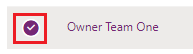
En la barra de menú superior, seleccione Cambiar unidad de negocio.
En el cuadro de diálogo Cambiar unidad de negocio, seleccione una unidad de negocio. Habilite Mover registros a una nueva unidad de negocio para mudarse a una nueva unidad de negocio. Seleccione Aceptar.
Nota
Si ha habilitado Propiedad de registro en distintas unidades de negocio, puede usar la siguiente configuración de la base de datos del entorno para administrar su rol de seguridad de equipo y cómo desea mover los registros del equipo al cambiar la unidad de negocio del equipo.
- DoNotRemoveRolesOnChangeBusinessUnit predeterminado = falso (se elimina el rol de seguridad asignado por el equipo). Puede establecerlo en verdadero, y el rol de seguridad asignado por el equipo para la unidad from-Business unit no se elimina.
- AlwaysMoveRecordToOwnerBusinessUnit predeterminado = verdadero (los registros de propiedad del equipo se mueven a la unidad de negocios del nuevo equipo). Puede establecerlo en falso, y la unidad de negocio de los registros de propiedad del equipo no se mueve a la unidad de negocios del nuevo usuario. Tenga en cuenta que el equipo no podrá obtener acceso a estos registros a menos que se le asigne un rol de seguridad de la antigua unidad de negocio.
Consulte también
Eliminación de unidades de negocio
Asignar una unidad de negocio o una empresa primaria diferente